Samsung SGH-X830 – страница 6
Инструкция к Сотовому Телефону Samsung SGH-X830
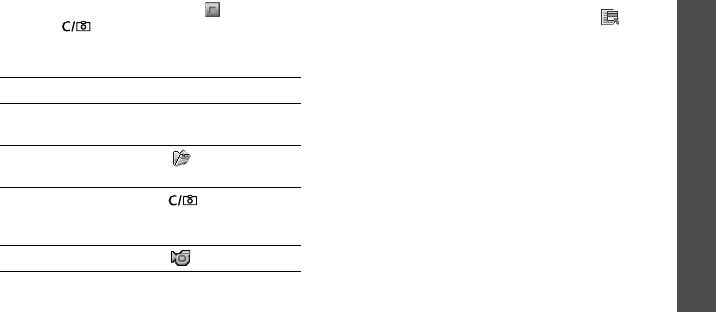
4. Чтобы остановить запись, нажмите клавишу
Работа с камерой в режиме записи
Функции меню Камера
[Центр], программную клавишу <> или
В режиме записи программная клавиша <>
клавишу [ ]. Видеозапись будет
предоставляет доступ к следующим функциям.
автоматически сохранена в папке
Мои
•
Сделать фото
. Переключение в режим съемки.
видеоклипы
.
•
Эффекты
. Изменение цветового оттенка или
наложение специального эффекта.
5.
Действие Клавиша
•
Таймер
. Установка задержки перед началом
Воспроизведение
[Центр].
записи видео.
видеоклипа.
•
Перейти в Мои видеоклипы
. Переход к папке
(меню 7)
Мои видеоклипы
.
Доступ к функциям
<>.
стр. 101
работы с видео.
•
Настройки камеры
. Изменение следующих
параметров записи видео.
Удаление видеоклипа.[ ] и затем
Режим записи
. Выбор режима видеозаписи.
программная
Чтобы записать видеоклип, размер которого не
клавиша <
Да
>.
превышает доступного объема памяти
Возврат в режим записи.
<>.
телефона, выберите значение
Обычный
.
Подобные видеоклипы сохраняются в формате
mp4.
99

Функции меню
Выберите параметр
Ограничено для
MMS/
•
Помощь
. Отображение функций клавиш,
обоев
, чтобы сохранить видеоклип в формате,
используемых в режиме записи.
пригодном для обмена сообщениями или для
Использование цифровых клавиш в режиме
установки в качестве обоев и изображения
записи
идентификатора абонента. Подобные
видеоклипы сохраняются в формате 3GP.
В режиме записи параметры камеры можно
Размер
. Выбор размера кадра.
настраивать с помощью цифровых клавиш.
Качество
. Выбор качества изображения.
Клавиша Назначение
Видоискатель
. Выбор экрана
предварительного просмотра.
Влево/
Регулировка яркости.
Запись звука
. Запись звука вместе с
Вправо
видеоклипом.
Вверх/
Увеличение или уменьшение
Звук масштабирования
. Включение и
Вниз/
+
/
-
изображения.
выключение звука при масштабировании.
Звук изменения яркости
. Включение и
1
Переключение в режим
выключение звука при изменении яркости.
съемки.
стр. 94
Баланс белого
. Изменение цветового баланса
2
Изменение размера кадра.
изображения. Цвета видеоклипа можно сделать
более теплыми или более холодными.
3
Изменение качества изображения.
100
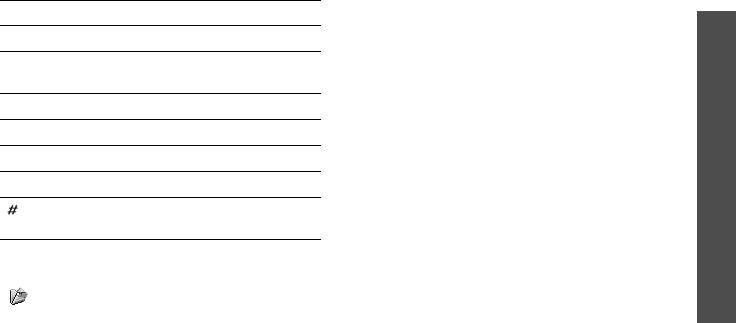
•
Записать видео
. Возврат в режим записи.
Клавиша Назначение
Функции меню Камера
•
Отправить по
. Отправка файла в MMS-
4
Изменение режима видеозаписи.
сообщении или через Bluetooth.
•
Установить как
. Установка видеоклипа в
5
Изменение цветового оттенка или
качестве обоев дисплея или изображения
наложение специального эффекта.
идентификатора абонента для записи
6
Изменение баланса белого.
телефонной книги. Видеоклип должен быть
сохранен в формате 3GP.
7
Выключение или включение звука.
•
Удалить
. Удаление файла.
8
Установка таймера.
•
Переименовать
. Изменение имени файла.
(меню 7)
•
Перейти в Мои видеоклипы
. Переход к папке
0
Переход к папке
Мои видеоклипы
.
Мои видеоклипы
.
стр. 89
Изменение экрана
•
Заблокировать
/
Разблокировать.
Защита
предварительного просмотра.
файла от удаления или снятие защиты.
•
Свойства
. Просмотр свойств файла.
Функции работы с видео
После записи видеоклипа программная клавиша
<> предоставляет доступ к следующим
функциям.
101
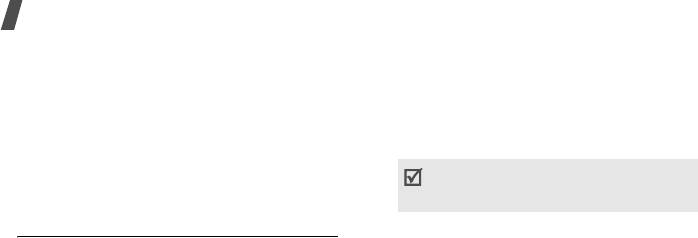
Функции меню
Предлагать вариант
. На основании
Настройки
(меню 8)
получаемого от сети кода страны (Mobile
Меню
Настройки
позволяет изменять параметры
Country Code, MCC) телефон будет
настройки телефона в зависимости от
автоматически менять время в соответствии с
предпочтений и потребностей. С его помощью
часовым поясом, в котором вы находитесь.
можно также восстановить настройки, заданные по
Обновление будет производится только после
умолчанию.
подтверждения соответствующего запроса.
Чтобы открыть это меню, нажмите в режиме
Эта функция может не работать при
ожидания программную клавишу <
Меню
> и
перемещении между часовыми поясами в
выберите команду
Настройки
.
пределах одной страны.
Время и дата
(меню 8.1)
Только вручную
. Ручная настройка текущего
времени и даты.
Это меню позволяет изменять время и дату,
Автоматически
. Получение информации о
отображаемые на дисплее телефона. Перед
времени от своей сети.
установкой времени и даты укажите часовой пояс в
•
Время
. Ввод текущего времени.
меню
Мировое время
.
стр. 63
•
AM/PM
. Выбор режима
AM
или
PM
для 12-
•
Обновление часового пояса
. Выберите один
часового формата времени.
из следующих вариантов.
102
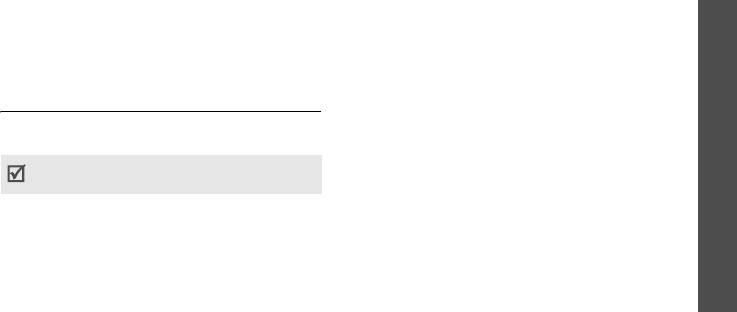
•
Формат времени
. Выбор формата времени.
Приветственное сообщение
(меню 8.2.2)
Функции меню Настройки
•
Дата
. Ввод текущей даты.
Данное меню позволяет ввести приветствие,
•
Формат даты
. Выбор формата даты.
которое на короткое время выводится на дисплей
при включении телефона.
•
Начало недели
. Указание дня, с которого
начинается неделя в календаре.
Быстрый доступ
(меню 8.2.3)
Телефон
(меню 8.2)
Клавиши перемещения можно использовать как
клавиши быстрого доступа к определенным меню
Многие функции телефона можно настроить в
непосредственно из режима ожидания. Это меню
соответствии со своими предпочтениями.
служит для назначения клавиш быстрого доступа.
Наличие некоторых меню зависит от оператора
(меню 8)
Назначение клавиш быстрого доступа к меню
мобильной связи.
1. Выберите клавишу, которая будет
использоваться для быстрого доступа.
Язык
(меню 8.2.1)
2. Выберите меню, которое требуется сопоставить
Данное меню используется для выбора языка
этой клавише.
отображаемого на дисплее текста. Если выбрать
значение
Автоматически
, телефон будет
Работа с клавишами быстрого доступа
использовать тот же язык, что и SIM-карта.
Программная клавиша <
Опц.
> предоставляет
доступ к следующим функциям.
103
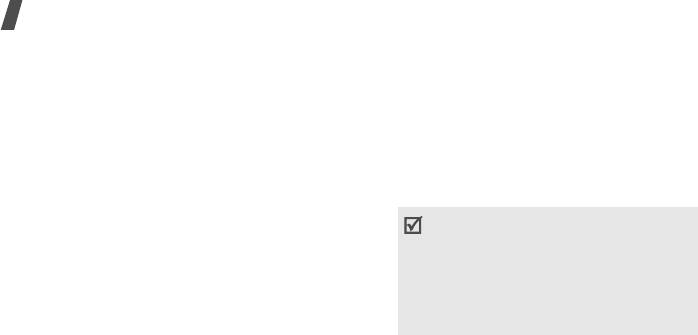
Функции меню
•
Изменить
. Назначение или изменение клавиши
•
Медиапротокол [MTP]
. Использование режима
быстрого доступа к меню.
MTP (Media Transfer Protocol) для передачи
файлов, защищенных системой управления
•
Удалить
. Отмена назначения выбранной
цифровым доступом Window Media (WMDRM), и
клавиши в качестве клавиши быстрого доступа к
лицензионных ключей из проигрывателя
меню.
Windows Media в телефон. Можно также
•
Удалить все
. Отмена назначения всех клавиш
получить новый ключ лицензии в случае
быстрого доступа к меню.
окончания срока действия ключа для файлов,
защищенных системой управления цифровым
Клавиша громкости
(меню 8.2.4)
доступом (DRM).
Данное меню позволяет определить действие
телефона в случае нажатия и удержания клавиши
Для работы в режиме MTP необходимо наличие
ОС Windows XP с поддержкой проигрывателя
[
+
/
-
] при поступлении вызова — отключение звука
Windows Media Player 10. Для работы в ОС
или отклонение вызова.
Windows 98, Me и 2000 требуется установка
Настройки USB
(меню 8.2.5)
проигрывателя Windows Media Player 9 и
драйвера MTP. Драйвер MTP можно найти на
Выбор режима USB, используемого при
компакт-диске, входящем в комплект поставки,
подключении телефона к компьютеру с помощью
или на веб-узле http://www.samsungmobile.com.
интерфейса USB.
104
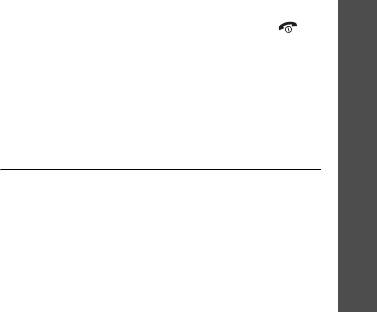
•
Samsung PC studio
. Использование программы
•
Ответ
любой клавишей
. Ответ на входящий
Функции меню Настройки
Samsung PC Studio для синхронизации данных
вызов нажатием любой клавиши, кроме
и передачи файлов мультимедиа с телефона на
программной клавиши <
Отказ
>, клавиш [ ],
компьютер и наоборот.
[
+
/
-
] и [
HOLD
].
•
Выберите режим
. При подключении телефона
Автономный режим
(меню 8.2.7)
к компьютеру можно выбрать режим USB.
Данное меню позволяет переключить телефон в
Дополнительные настройки
(меню 8.2.6)
автономный режим или вернуться к обычному
режиму.
Телефон позволяет включить или выключить
функцию автоматического повторного набора или
ответа.
Дисплей
(меню 8.3)
(меню 8)
•
Автодозвон
. Если эта функция включена, в
Данное меню служит для изменения параметров
случае неудачной попытки вызова телефон
настройки дисплея и подсветки.
повторно набирает номер (до десяти раз).
•
Активная крышка
. Ответ на входящий вызов
Обои
(меню 8.3.1)
открытием телефона.
Меню позволяет настроить экран режима ожидания
на дисплее.
•
Режим ожидания
. Выбор изображения или
видеоклипа для отображения в режиме
ожидания в качестве обоев.
105
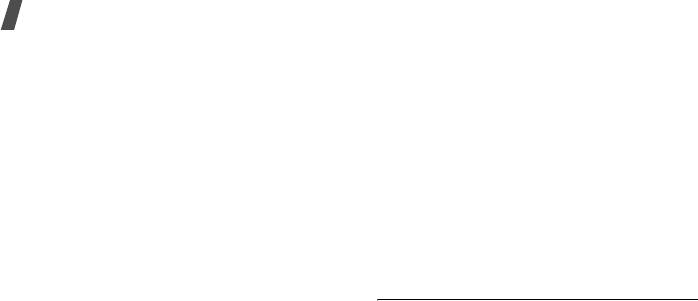
Функции меню
•
Положение текста
. Выбор положения текста.
Яркость
(меню 8.3.4)
Если не требуется отображение текста на
Яркость дисплея можно изменять для различных
дисплее в режиме ожидания, выберите
условий освещения.
параметр
Выключено
.
•
Вид шрифта
. Выбор начертания шрифта.
Дисплей при наборе
(меню 8.3.5)
•
Цвет текста
. Выбор цвета шрифта.
Данное меню служит для выбора размера и цвета
•
Логотип
. Выбор значка, который будет
шрифта для введенных цифр, а также фонового
отображаться на дисплее в режиме ожидания
цвета дисплея при наборе номера.
вместо логотипа оператора мобильной связи.
Информация о звонящем
(меню 8.3.6)
Допускается отображение только графических
значков, полученных в сообщениях.
С помощью данного меню можно запретить
отображение информации о звонящем для всех
Стиль главного меню
(меню 8.3.2)
входящих вызовов.
Выбор стиля отображения главного меню.
Звук
(меню 8.4)
Цветовая схема
(меню 8.3.3)
Настройка параметров звука.
Выбор цветовой схемы для режима меню.
Звук звонка
(меню 8.4.1)
Данное меню позволяет изменить параметры звука
для входящих вызовов.
106
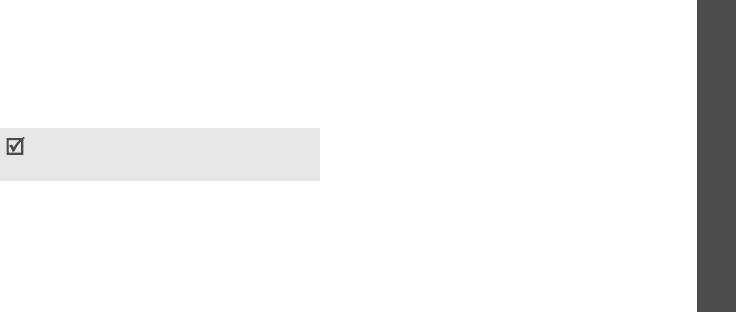
•
Звук звонка
. Выбор мелодии звонка.
•
Повтор
. Установка параметров повторения
Функции меню Настройки
сигнала о новом сообщении.
•
Громкость
. Выбор громкости звонка.
•
Тип сигнала
. Выбор способа уведомления о
Вкл/Выкл питания
(меню 8.4.4)
входящих вызовах.
В этом меню можно выбрать мелодию,
Звук клавиатуры
(меню 8.4.2)
воспроизводимую при включении или выключении
телефона.
Данное меню позволяет выбрать звуковой сигнал,
подаваемый при нажатии клавиш.
Открытие/Закрытие телефона
(меню 8.4.5)
Для изменения громкости звука клавиатуры
Это меню позволяет выбрать сигнал, подаваемый
воспользуйтесь клавишами [
+
/
-
] в режиме
при открытии или закрытии телефона.
(меню 8)
ожидания.
Режим без звука
(меню 8.4.6)
Звук сообщений
(меню 8.4.3)
В данном меню выбирается способ оповещения об
В данном меню можно выбрать звуковые сигналы
определенном событии в режиме «Без звука».
для входящих сообщений SMS и MMS, а также
сообщений сети.
Дополнительные звуки
(меню 8.4.7)
•
Мелодия
. Выбор сигнала для сообщения.
Данное меню позволяет настроить
•
Тип сигнала
. Выбор способа уведомления о
дополнительные звуки телефона.
входящих сообщениях.
107
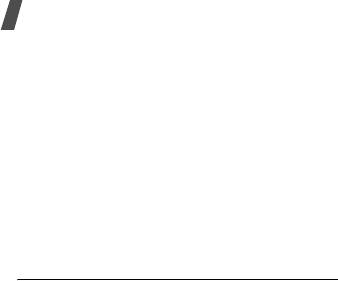
Функции меню
•
Поминутный
сигнал
. Подача ежеминутного
Тайм-аут подсветки
(меню 8.5.1)
звукового сигнала во время исходящих вызовов
Телефон позволяет установить промежуток
для оповещения о продолжительности вызова.
времени, в течение которого подсветка или
•
Звук
соединения
. Настройка звукового
дисплей будут оставаться включенными.
сигнала, подаваемого в момент установки
•
Обычный режим
. Выбор продолжительности
соединения при исходящем вызове.
подсветки дисплея.
•
Предупреждение при вызове
. Подача сигнала
•
Экономичный режим
. Выбор времени, в
во время вызова при получении нового
течение которого дисплей остается в
сообщения или наступлении времени, на
экономичном режиме после выключения
которое установлен сигнал оповещения.
подсветки. По истечении заданного промежутка
•
Индикационные
звуки
. Подача звукового
времени дисплей выключается.
сигнала при появлении всплывающего окна.
Клавиатура
(меню 8.5.2)
Подсветка
(меню 8.5)
Это меню позволяет задать способ управления
подсветкой клавиатуры. Выберите одно из
Это меню позволяет изменять параметры
следующих значений параметра
Подсветка
.
подсветки.
•
Всегда
. Подсветка клавиатуры включена
всегда.
108
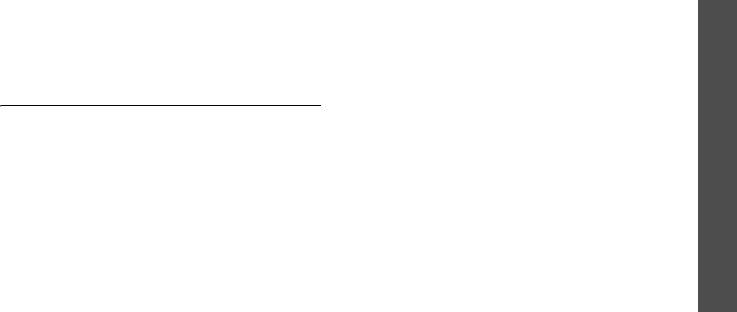
•
В ночное время
. Подсветка клавиатуры
•
Если занят
. Переадресация вызова в случае
Функции меню Настройки
используется только с 17:00 до 9:00.
ответа на другой вызов.
•
Выбрать время
. Период времени, в течение
•
Если нет
ответа
. Переадресация
которого применяется подсветка клавиатуры,
неотвеченных вызовов.
указывается пользователем.
•
Если не доступен
. Переадресация вызовов
в случае, если телефон находится вне зоны
Услуги сети
(меню 8.6)
действия сети или выключен.
•
Отменить
все
. Отмена всех вариантов
Данное меню предназначено для доступа к услугам
переадресации.
сети. Чтобы проверить наличие услуг и
2. Выберите тип вызовов, подлежащих
подписаться на них, обратитесь к оператору
переадресации.
(меню 8)
мобильной связи.
3. Выберите пункт
Включить
. Чтобы отключить
Переадресация вызовов
(меню 8.6.1)
переадресацию, выберите пункт
Отключить
.
Эта услуга сети обеспечивает переадресацию
4. Перейдите к строке
Переадр. на номер
.
входящих вызовов на номер, заданный
5. Введите номер, на который требуется
пользователем.
переадресовывать вызовы.
1. Выберите вариант переадресации вызовов.
6. Если был выбран вариант
Если нет ответа
,
•
Всегда
. Переадресация всех вызовов.
перейдите к строке
сек.
и выберите время
задержки перед переадресацией вызова.
109

Функции меню
7. Нажмите программную клавишу <
Выбор
>.
•
Отменить
все
. Отмена запретов вызовов.
Совершение и прием вызовов в обычном
Запрет вызовов
(меню 8.6.2)
режиме.
Эта сетевая услуга позволяет ограничить
•
Изменить пароль запрета
. Изменение
выполнение вызовов.
пароля запрета вызовов, полученного от
оператора мобильной связи.
1. Выберите вариант запрета вызовов.
2. Выберите тип вызовов, подлежащих запрету.
•
Все
исходящие
. Запрет всех исходящих
вызовов.
3. Выберите пункт
Включить
. Чтобы отменить
запрет вызовов, выберите пункт
Отключить
.
•
Международные
. Запрет международных
вызовов.
4. Введите пароль запрета вызовов,
•
Международные исключ. домой
. В период
предоставленный оператором мобильной связи,
пребывания за границей разрешены только
и нажмите программную клавишу <
Выбор
>.
вызовы в пределах страны пребывания и
Ожидание вызова
(меню 8.6.3)
вызовы в родную страну абонента.
•
Все
входящие
. Запрет входящих вызовов.
Эта услуга сети информирует абонента о
поступлении нового вызова во время текущего
•
Входящие
за
границей
. Запрет входящих
звонка.
вызовов при использовании телефона за
рубежом.
1. Выберите тип вызовов, к которым необходимо
применять функцию ожидания вызова.
110
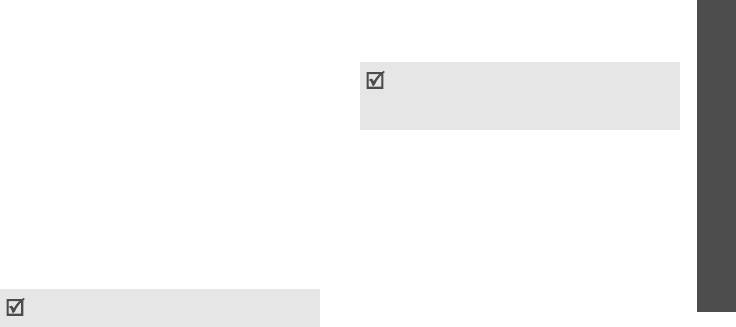
2. Выберите пункт
Включить
. Чтобы отключить
Сервер голосовой почты
(меню 8.6.6)
Функции меню Настройки
ожидание вызова, выберите пункт
Отключить
.
Это меню служит для сохранения номера сервера
голосовой почты и доступа к голосовым
Выбор сети
(меню 8.6.4)
сообщениям.
Эта услуга позволяет автоматически или вручную
Для обращения к серверу голосовой почты
выбирать сеть, используемую при роуминге за
необходимо предварительно указать номер
пределами домашней зоны обслуживания.
данного сервера. Этот номер можно получить у
Выбор любой другой сети, кроме домашней,
оператора мобильной связи.
возможен только при наличии действующего
соглашения о роуминге между операторами этих
•
Прослушать
. Подключение к серверу
сетей.
голосовой почты для прослушивания
(меню 8)
сообщений.
Идентификатор абонента
(меню 8.6.5)
•
Номер сервера
. Ввод номера сервера
Эта услуга сети позволяет скрывать свой номер
голосовой почты.
телефона от вызываемого абонента. Если выбран
Закрытая группа абонентов
(меню 8.6.7)
вариант
По умолчанию
, телефон будет
использовать для данного параметра значение по
Данное меню позволяет ограничить входящие и
умолчанию, предоставляемое сетью.
исходящие вызовы выбранной группой абонентов.
За подробной информацией о создании и
Некоторые сети не позволяют пользователям
использовании закрытых групп абонентов
изменять этот параметр.
обращайтесь к оператору мобильной связи.
111

Функции меню
•
Список индексов
. Добавление, удаление или
Bluetooth
(меню 8.7)
активизация индексных номеров закрытой
Технология Bluetooth позволяет осуществлять
группы абонентов.
беспроводные подключения к другим устройствам
•
Внешний доступ
. Разрешение набора
Bluetooth и обмениваться с ними данными,
номеров, не входящих в закрытую группу
говорить по громкой связи и управлять телефоном
абонентов. Эта функция зависит от условий
дистанционно.
подписки на услугу «Закрытая группа
Bluetooth обеспечивает бесплатное беспроводное
абонентов».
подключение между электронными устройствами,
•
Группа по умолчанию
. Включает
поддерживающими эту технологию и
использование закрытой группы абонентов по
находящимися друг от друга на расстоянии не
умолчанию, если это согласовано с оператором
более 10 метров. Поскольку такие устройства
мобильной связи. Это позволяет во время
взаимодействуют посредством радиоволн, они не
вызова использовать закрытую группу
обязательно
должны находиться в пределах
абонентов по умолчанию, а не выбирать группу
прямой видимости по отношению друг к другу.
из списка.
112
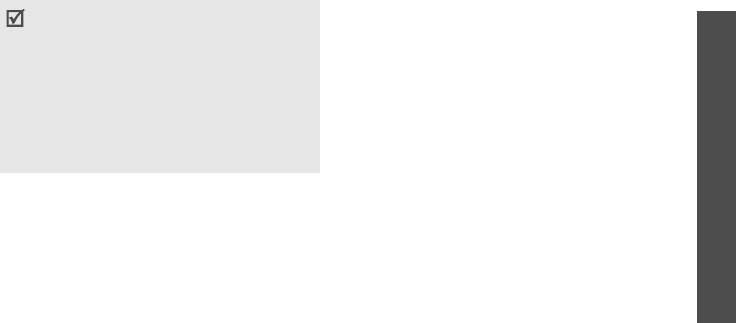
•
Видимость телефона
. Предоставление
• Если между взаимодействующими устройствами
Функции меню Настройки
доступа к телефону другим устройствам
находятся препятствия, дальность действия
Bluetooth.
может уменьшиться.
• Не рекомендуется использовать подключение
•
Имя телефона
. Назначение телефону имени
Bluetooth одновременно с мультимедийными
устройства Bluetooth, которое будет
средствами, такими как диктофон, камера или
отображаться на других устройствах.
MP3-плеер, и наоборот. В противном случае
•
Безопасный режим
. Запрос подтверждения
возможно снижение производительности.
при доступе к данным, выполняемом с других
• Некоторые устройства, особенно устройства, не
устройств.
испытанные и не одобренные SIG, могут быть
•
Сервисы Bluetooth
. Отображение доступных
несовместимы с телефоном.
сервисов Bluetooth.
(меню 8)
Настройка параметров Bluetooth
Поиск устройств Bluetooth и соединение с
Меню
Bluetooth
содержит следующие пункты.
ними
•
Активация
. Включение и выключение функции
1. В меню
Bluetooth
выберите пункт
Мои
Bluetooth.
устройства
.
•
Мои устройства
. Поиск устройств Bluetooth, к
2. Выберите команду
Новый поиск
.
которым можно выполнить подключение.
113
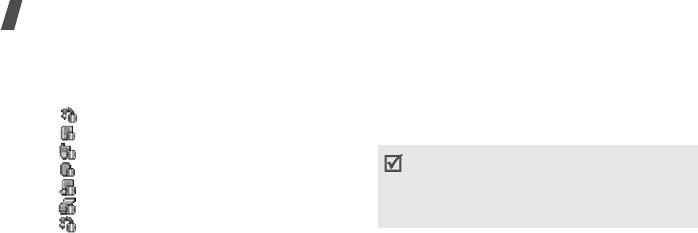
Функции меню
После завершения поиска появится список
4. Введите PIN-код Bluetooth и нажмите
устройств, к которым можно выполнить
программную клавишу <
Да
>. Этот код
подключение. Следующие значки указывают тип
используется только один раз, и запоминать его
устройства.
необязательно.
• Стереогарнитура
Когда владелец другого устройства введет такой
же код, соединение будет установлено.
• КПК
• Мобильный телефон
У некоторых устройств (как правило, у гарнитур и
• Неизвестное устройство
устройств громкой связи) может быть
фиксированный PIN-код Bluetooth, например
0000
.
• Компьютер
Если у другого устройства имеется код, его
• Принтер
необходимо ввести.
• Устройство громкой связи или
монофоническая гарнитура
Функции работы с устройствами Bluetooth
Цвет значка показывает состояние устройства:
При просмотре списка устройств программная
• серый — несоединенные устройства;
клавиша <
Опц.
> предоставляет доступ к
• синий — соединенные устройства;
следующим функциям.
• красный — устройства, в данный момент
•
Подключить
. Подключение к гарнитуре или
подключенные к телефону.
устройству громкой связи.
3. Выберите устройство.
•
Отключить
. Отключение от устройства.
114

•
Просмотреть файлы
. Поиск данных на других
3. Выберите нужный элемент и нажмите
Функции меню Настройки
устройствах и импорт этих данных
программную клавишу <
Опц.
>.
непосредственно в телефон.
4. Выберите пункт
Отправить
по
→
Bluetooth
.
•
Список услуг
. Просмотр списка услуг Bluetooth
5. Если выбрана телефонная книга, определите
устройства.
данные, которые нужно отправить.
•
Переименовать
. Изменение имени
6. Выберите устройство.
присоединенного устройства.
7. При необходимости введите PIN-код Bluetooth
•
Авторизация устройства
/
Отменить
для соединения и нажмите программную
авторизацию
. Данный параметр определяет,
клавишу <
Да
>.
будет ли запрашиваться разрешение при
подключении к телефону какого-либо
Получение данных через Bluetooth
(меню 8)
устройства.
Для получения данных через Bluetooth необходимо
•
Удалить
. Удаление выбранного устройства или
активировать функцию Bluetooth в телефоне и
всех устройств из списка.
включить видимость телефона для других
устройств.
Отправка данных через Bluetooth
1. Если неавторизованное устройство Bluetooth
1. Активируйте функцию Bluetooth.
отправляет данные на ваш телефон, нажмите
2. Выберите приложение, в котором хранится
программную клавишу <
Да
>, чтобы разрешить
элемент для отправки.
устройству доступ к телефону.
115
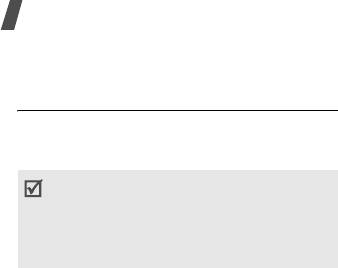
Функции меню
2. Нажмите программную клавишу <
Да
>, чтобы
Изменить PIN
(меню 8.8.2)
получить данные.
Данное меню служит для изменения PIN-кода. PIN-
код можно изменить, только если включена
Безопасность
(меню 8.8)
функция проверки PIN-кода.
Это меню предназначено для защиты телефона от
Блокировка телефона
(меню 8.8.3)
несанкционированного использования с помощью
кодов доступа телефона и SIM-карты.
Данное меню служит для блокировки телефона с
целью защиты от несанкционированного
При вводе ошибочного кода PIN или PIN2 три раза
использования.
подряд SIM-карта блокируется. Чтобы
Если активирована функция блокировки телефона,
разблокировать ее, необходимо ввести
персональный код PUK (Personal Unblocking Key)
при каждом включении необходимо вводить пароль
или PUK2. Эти коды предоставляются оператором
телефона длиной от 4 до 8 цифр.
сети.
На заводе-изготовителе устанавливается пароль
00000000
. Изменить пароль телефона можно с
Проверка PIN
(меню 8.8.1)
помощью меню
Изменить пароль
.
PIN-код длиной от 4 до 8 цифр защищает SIM-карту
Изменить пароль
(меню 8.8.4)
от несанкционированного использования. Если эта
функция активирована, PIN-код необходимо
Данное меню служит для изменения пароля
вводить при каждом включении телефона.
телефона.
116
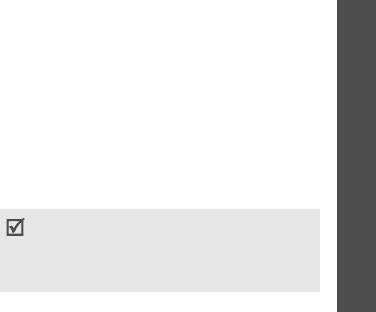
Блокировка личных данных
(меню 8.8.5)
Изменить PIN2
(меню 8.8.8)
Функции меню Настройки
Это меню служит для блокировки доступа к
Данное меню позволяет изменить код PIN2, если
сообщениям, файлам мультимедиа и всем
это поддерживается SIM-картой.
функциям меню телефона, кроме функций вызова.
Оповещение о смене SIM
(меню 8.8.9)
Если включен этот режим, то для доступа к
заблокированным элементам или функциям
При попытке использовать телефон с другой SIM-
необходимо ввести пароль телефона.
картой телефон автоматически отправит заданное
сообщение слежения по указанному номеру
Блокировка SIM
(меню 8.8.6)
(например, вашим знакомым или друзьям). Это
позволит зафиксировать номер, с которого было
Данное меню позволяет запретить работу
отправлено сообщение, и обнаружить телефон.
(меню 8)
телефона с другой SIM-картой, назначив пароль
Данная функция может быть полезной в случае
SIM-карты. Для использования другой SIM-карты
кражи или потери телефона.
необходимо ввести пароль SIM-карты.
Отправка оповещения о смене SIM-карты будет
Режим FDN
(меню 8.8.7)
оплачиваться пользователем неавторизованной
Режим FDN — если он поддерживается SIM-картой
SIM-карты. Чтобы использовать телефон с другой
SIM-картой, необходимо сначала отключить
— позволяет ограничить исходящие вызовы
функцию оповещения о смене SIM.
заданным набором телефонных номеров. Если
включен этот режим, возможен вызов только тех
номеров, которые хранятся на SIM-карте.
117
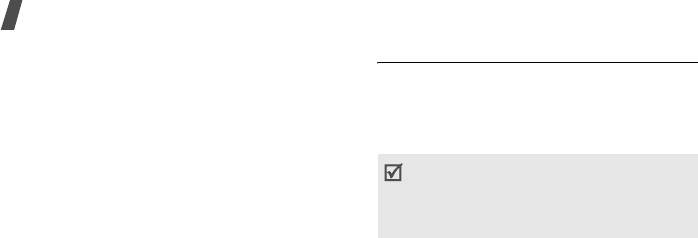
Функции меню
1. Введите пароль телефона и нажмите
Соединения
(меню 8.9)
программную клавишу <
Да
>.
Данное меню служит для создания и изменения
2. Определите следующие параметры.
профилей, содержащих параметры соединения
•
Оповещение о смене SIM
. Активация
телефона с сетью. Эти параметры необходимы для
функции оповещения о смене SIM.
использования веб-браузера, а также для отправки
•
Получатели
. Указание номеров, на которые
MMS-сообщений.
следует отправлять сообщения слежения.
По умолчанию телефон настроен для подключения
•
Отправитель
. Имя отправителя.
к сети по умолчанию. При изменении данных
•
Сообщение
. Текст сообщения слежения.
параметров без предварительной консультации с
3. По окончании нажмите программную клавишу
оператором мобильной связи могут возникать сбои
<
Сохр.
>.
при работе с веб-браузером и MMS-сообщениями.
4. В случае согласия с условиями обслуживания,
Создание профиля
приведенными на экране, нажмите
программную клавишу <
Принять
>.
1. Нажмите программную клавишу <
Создать
>.
Если профиль был создан ранее, нажмите
программную клавишу <
Опц.
> и выберите пункт
Новое соединение
.
118



